随着数字艺术和设计软件的复杂程度日益增加,设计师对高效率的电脑硬件配置需求越来越大。在这个硬件序列中,内存条作为直接影响电脑性能的关键组件之一,其升级...
2025-04-09 19 电脑内存
在如今高效率要求的数码工作环境中,电脑内存的容量和流畅度对于日常使用至关重要。电脑内存满了会导致系统运行缓慢,甚至崩溃,影响我们的工作和娱乐体验。本文将为您详细阐述电脑内存满了怎么清理的问题,并提供专业的清理方法。
我们需要了解电脑内存(RAM)与硬盘存储(如HDD或SSD)的区别。内存是电脑用来暂时存储正在运行程序的数据的地方,而硬盘则是长期存储文件的地方。当大量应用程序同时运行或存储文件过多时,内存会迅速被占满,此时您需要清理内存以确保系统流畅运行。
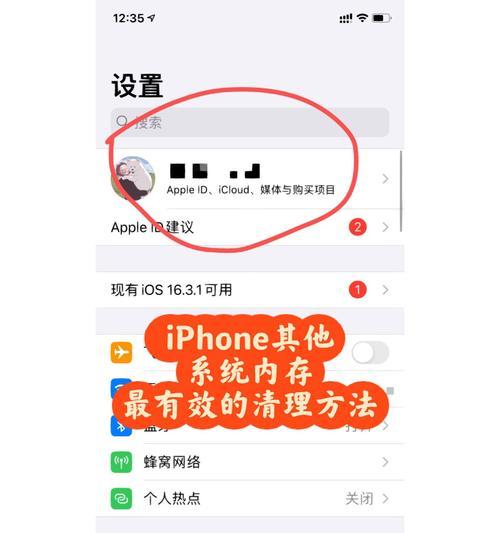
在开始清理前,您需要确认电脑的内存是否真正满了。通常,当电脑出现以下症状时,可能意味着内存资源紧张:
运行程序异常缓慢,并经常出现卡顿现象;
听到硬盘持续的声音,电脑响应缓慢;
系统提示内存不足错误信息。
您可以使用任务管理器(Windows系统)或活动监视器(MacOS系统)来查看当前内存使用情况。
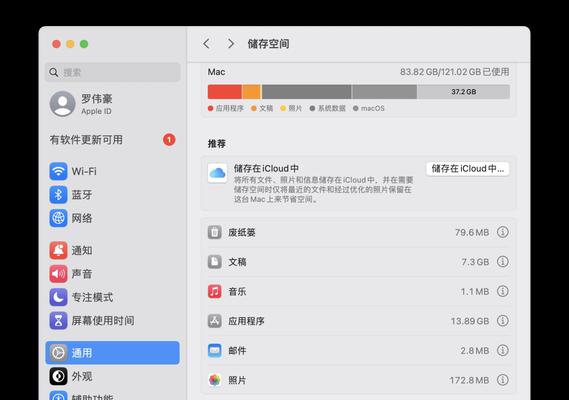
1.关闭不必要的后台程序
在Windows系统中,通过任务管理器关闭:按`Ctrl+Shift+Esc`打开任务管理器,查看“应用程序”和“后台进程”,结束那些不需要的高内存使用程序。
在MacOS系统中,通过活动监视器关闭:点击屏幕左上角的苹果菜单选择“强制退出”,在列表中找到占用内存大的程序并结束它们。
2.清理启动项
过多的启动程序会占用宝贵的内存资源。通过任务管理器(Windows系统)下的“启动”标签或MacOS的系统偏好设置/用户与群组/登录项,您可以禁用那些不必要的启动程序。
3.利用软件工具清理
市面上有许多强大的清理和优化软件可以帮助您清理不必要的文件和进程:
CCleaner:一个广受欢迎的清理工具,能够清除临时文件、系统日志等。
SystemMechanic:提供系统优化的一体化解决方案,包括内存清理和维护。
WiseCare365:功能全面的系统优化软件,其中包含内存清理功能。
请确保从官方网站或可信的来源下载这些工具。
4.清理浏览器扩展和缓存
浏览器扩展和缓存文件可能会占用大量内存。打开浏览器设置:
清除浏览器缓存;
禁用或删除不必要的插件和扩展;
确保浏览器插件都是最新的。
5.检查病毒和恶意软件
病毒和恶意软件可能会消耗大量系统资源。使用可靠的杀毒软件进行全盘扫描,并确保杀毒软件实时保护。
6.整理磁盘碎片
磁盘碎片整理对于固态硬盘(SSD)没有必要,但对传统的机械硬盘(HDD)来说,可以提高读写效率。在Windows系统中,可以在磁盘工具中选择“优化驱动器”进行操作。
7.加大内存
如果以上方法都不能解决问题,您可以考虑物理升级您的内存。增加物理内存是最直接的方法,可以让您的系统拥有更多的运行空间。
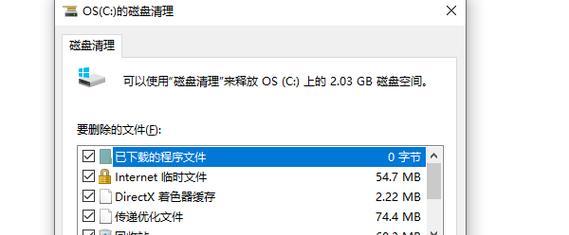
电脑的健康状态需要日常的维护和管理。定期清理内存、磁盘以及进行系统更新,可以有效预防内存不足的问题。
电脑内存满了怎么清理是个涉及到日常使用习惯和系统知识的问题。通过上述的方法,您可以有效释放内存,还您的电脑一个轻盈流畅的操作体验。随着技术的不断发展,未来或许还会有更多高效的优化工具和策略出现。而在此过程中,保持学习和更新知识,将是我们保持电脑性能的关键。
标签: 电脑内存
版权声明:本文内容由互联网用户自发贡献,该文观点仅代表作者本人。本站仅提供信息存储空间服务,不拥有所有权,不承担相关法律责任。如发现本站有涉嫌抄袭侵权/违法违规的内容, 请发送邮件至 3561739510@qq.com 举报,一经查实,本站将立刻删除。
相关文章

随着数字艺术和设计软件的复杂程度日益增加,设计师对高效率的电脑硬件配置需求越来越大。在这个硬件序列中,内存条作为直接影响电脑性能的关键组件之一,其升级...
2025-04-09 19 电脑内存
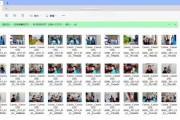
在当前信息快速发展的时代,电脑已成为我们日常生活中不可或缺的一部分。然而,面对电脑故障,我们经常会遇到一些棘手的问题,比如内存盘损坏以及数据丢失。这些...
2025-04-09 17 电脑内存

在信息时代,我们日常使用的电脑几乎成为了我们生活的必需品。电脑中的数据日益积累,内存满了成为了一个常遇到的问题。这对电脑的运行速度和效率造成了影响。我...
2025-04-08 15 电脑内存
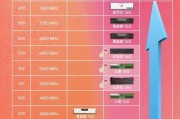
在日常使用电脑过程中,了解你电脑配置的每一个细节是非常有用的。内存条作为电脑的核心硬件之一,其型号与容量对性能有着不可忽视的影响。本文将手把手教你如何...
2025-04-06 20 电脑内存

在如今的信息时代,电脑已成为我们日常工作与生活中不可或缺的一部分。然而,随着使用时间的增加,越来越多的用户可能会遇到电脑运行缓慢、性能不足的问题。这时...
2025-04-04 18 电脑内存

每当我们在使用电脑时遇到程序运行缓慢、系统卡顿,或者是多程序同时运行时电脑响应迟滞,这通常标志着我们需要对电脑的内存进行扩展了。内存扩展不但能提升电脑...
2025-04-03 19 电脑内存